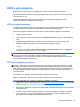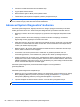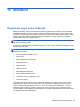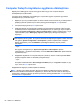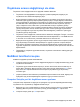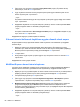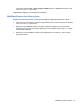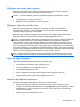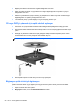HP Notebook User's Guide - Linux
Bilgisayar açık ancak yanıt vermiyor
Bilgisayar açık olmasına karşın yazılım veya klavye komutlarına yanıt vermiyorsa, bilgisayar
kapanana dek belirtilen sırayla acil kapatma yordamlarını kullanın:
DİKKAT: Acil durum kapatma yordamları, kaydedilmemiş bilgilerin kaybedilmesine yol açar.
● Güç düğmesini en az 5 saniye basılı tutun.
●
Bilgisayarın harici güç bağlantısını kesin ve pili çıkarın.
Bilgisayar olağandışı şekilde sıcak
Bilgisayarın kullanımdayken dokunulduğunda sıcak olması normaldir. Ancak, bilgisayara
dokunulduğunda olağan dışı sıcaklık hissediliyorsa, bunun nedeni bir havalandırma deliğinin
tıkanması nedeniyle oluşan aşırı ısınma olabilir.
Bilgisayarın aşırı ısındığından kuşkulanıyorsanız bilgisayar oda sıcaklığına gelene kadar bekleyin.
Bilgisayarı kullanırken hiçbir havalandırma deliğinin engellenmediğinden emin olun.
UYARI! Sıcaklıkla bağlantılı yaralanmaları veya bilgisayarın aşırı ısınmasını önlemek için bilgisayarı
doğrudan kucağınıza koymayın veya havalandırma deliklerinin önünü kapatmayın. Bilgisayarı
yalnızca sağlam ve düz bir yüzeyde kullanın. Bitişikte duran isteğe bağlı yazıcı gibi sert bir yüzeyin
veya yastık, halı ya da giysi gibi yumuşak bir yüzeyin hava akımını engellememesine özen gösterin.
Ayrıca, AC adaptörünün cilde veya yastık, halı ya da giysi gibi yumuşak yüzeylere temas etmemesine
özen gösterin. Bilgisayar ve AC adaptörü, International Standard for Safety of Information Technology
Equipment (IEC 60950) (Bilgi Teknolojisi Donatılarının Güvenliği için Uluslararası Standart) tarafından
kullanıcının temas edeceği yüzeylerin sıcaklıkları için konan sınırlara uygundur.
NOT: Bilgisayardaki fan otomatik olarak çalışmaya başlayarak içerdeki bileşenleri soğutur ve aşırı
ısınmayı engeller. Dahili fanın çalışma sırasında zaman zaman durup yeniden çalışması normaldir.
Harici bir aygıt çalışmıyor
Harici bir aygıt beklendiği şekilde çalışmıyorsa, şu önerileri izleyin:
●
Aygıt üreticisinin yönergelerine uygun olarak aygı tı açın.
●
Tüm aygıt bağlantılarının sıkı olduğundan emin olun.
●
Aygıta elektrik geldiğinden emin olun.
●
Aygıtın, özellikle eski bir aygıtsa, işletim sistemiyle uyumlu olduğundan emin olun.
●
Doğru sürücülerin yüklü ve güncellenmiş olduğundan emin olun.
Kablosuz ağ bağlantısı çalışmıyor
Bir kablosuz ağ bağlantısı beklendiği gibi çalışmıyorsa şu önerileri izleyin:
●
Kablosuz veya kablolu bir ağ aygıtını etkinleştirmek veya devre dışı bırakmak için, görev
çubuğunun en sağındaki bildirim alanında yer alan Ağ Bağlantısı simgesini sağ tıklatın. Aygıtları
etkinleştirmek için, menü seçeneğinden onay kutusunu seçin. Aygıtı devre dışı bırakmak için
onay kutusunu temizleyin.
●
Kablosuz aygıtın açık olduğundan emin olun.
Sorun giderme 89